HL-L6200DW
常見問題&故障排除 |
使用將列印記錄儲存到網路功能的錯誤偵測設定
使用錯誤偵測設定來確定網路發生錯誤無法將列印記錄儲存到伺服器時要採取的動作。
- 啟動網頁瀏覽器。
- 在瀏覽器的位址列中輸入「http://machine's IP address」(「machine's IP address」為機器的 IP 位址)。
例如:
http://192.168.1.2
- 按一下Administrator (管理員)標籤。
- 按一下左側導覽列中的Store Print Log to Network (將列印記錄儲存到網路)選單。
- 在Error Detection Setting (错误检测设置)部分,選擇Cancel Print (取消打印)或Ignore Log & Print (略過記錄列印)選項。選項說明Cancel Print (取消打印)如果您選擇Cancel Print (取消打印)選項,無法將列印記錄儲存到伺服器時會取消列印工作。Ignore Log & Print (略過記錄列印)如果您選擇Ignore Log & Print (略過記錄列印)選項,即使列印記錄無法儲存到伺服器,機器還是會列印文件。
列印記錄儲存功能恢復時,列印記錄會以下列原則記錄:
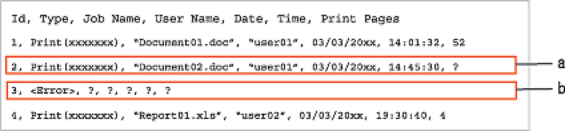
- 列印結束後若無法儲存記錄,將記錄已列印頁數以外的列印記錄資訊。
- 開始和結束列印時若無法儲存列印記錄,將不會記錄該工作的列印記錄。 該功能恢復時,記錄中會反映錯誤訊息。
- 按一下Submit (送出)顯示Test Print Log to Network (網路列印記錄測試)頁面。若要測試您的設定,請按一下Yes (是),然後轉到下一步驟。若要跳過測試,請按一下No (否)。 您的設定將自動送出。
- 機器將測試您的設定。
- 如果接受您的設定,螢幕上會顯示Test OK (測試通過)。如果出現Test Error (測試錯誤),請檢查所有設定,然後按一下Submit (送出)再次顯示測試頁面。
內容意見回饋
請於下方回饋您的意見以幫助我們提升服務的品質
